决战!PSP用模拟器篇!
机能强大自然有其独到的妙处----拥有大量的PSP用模拟器,从小小的黑白GB,到尚有很大发展前景的N64,MAME乃至官方的PS模拟器,恍惚让人觉得哪怕从现在开始即便PSP再也不出新游戏,我们仍有海量的经典游戏可以体验呀.
-------------------------------------华丽的分割线-------------------------------------
最强超任模拟器----snes9xTYL
超任全称为超级任天堂,英文名称是Super Family Computer(日版,简称SFC)或者Nintendo Entertainment System(美版,简称SNES)
作为风靡全世界的家用主机FC的换代机种,在机能方面拥有质的飞跃.该主机拥有大批经典作品,为任天堂的帝国时代祝酒了最后的辉煌!
本猫将SFC作为第一个介绍也是出于对SFC的深厚感情,SFC是本猫最喜欢的家用主机(没有之一)
记得小时候玩大金刚王国所带给猫的无比震撼与快乐真的是永生难以磨灭.......
SFC的硬件规格如下:
CPU: 3.58MHz 65816(16bit) CPU
2.48MHz SPC700数字音效 CPU
工作内存: 1Mb
PPU专用SRAM: 256Kb
游戏专用模拟SRAM: 512Kb
分辨率: 256x224,最大 512x448
发色数: 同屏256色,最大32768(仅为理论值)
同屏最大活动块数: 128个(64x64)
图像输出: 立体声AV,RGB,S端子
声音输出: SONY PCM8 音源 采样32000Hz
硬件支持特效: 缩放,回旋,马赛克,光栅,彩色透镜,透明等
目前最好的,完程度最高的就是snes9xTYL(现在PSP用SFC模拟器只剩snes9xTYL还在更新了......-_-b)
可以看出,从当初的0.2c到现在的0.42,可以感觉得到snes9xTYL的模拟速度正在缓慢攀升,日后能够达到全速模拟的希望非常大.
可以与之相映成趣得是其兼容性也在稳步下降......-_-bb(原来0.2c几乎所有ROM通吃,0.3阶段也还勉强说的过去,0.4阶段就挑ROM挑的厉害)
所以本猫这里提供全版本的下载,大家可根据个人需要来进行选择,不过本猫还是推荐0.3或者0.42.毕竟即使兼容性再强,速度却上不去总归是不爽的事.
模拟器使用方法介绍:
这里仅以0.42为例,为大家作详尽介绍.
下载后解压,拷贝到MS0:\\PSP\GAME\目录下,并在PSP端运行.至于ROM(为.zip格式)的放置可以是记忆棒的任意位置.
首先是MARIO屁踮屁踮的跑出来顶一块叹号砖头,按●跳过.接着显示Readme,用滑杆下拉到最底端,按●继续.
此时要选择要运行的ROM,按●装载.
游戏中按L+R键,返回模拟器选项主界面(0.3以及以前的版本都是滑杆拉左)
0.42版的主界面采用了PSP的XMB方式显示-_-bb,所有选项如下排列:
┎────────────┰─────────┰───────┰─────────┰────────┰───────────┒
┃GAME ┃LOAD/SAVE ┃CONTROLS ┃VIDEO ┃SOUND ┃MISC ┃
┠────────────╂─────────╂───────╂─────────╂────────╂───────────┨
┠────────────╂─────────╂───────╂─────────╂────────╂───────────┨
┃Load new game ┃Load state ┃Redefine ┃Video mode ┃Sound mode ┃PSP Clockspeed ┃
┠────────────╂─────────╂───────╂─────────╂────────╂───────────┨
┃Reset SNES ┃Save state ┃Emulated input┃Smoothing ┃Output frequency┃View file ┃
┠────────────╂─────────╂───────╂─────────╂────────╂───────────┨
┃Make Settings DEFAULT ┃Delete state ┃ ┃Speed limit switch┃APU Cycles ratio┃Hack/debug menu ┃
┠────────────╂─────────┨ ┠─────────╂────────╂───────────┨
┃Exit Snes9xTYL ┃Import state ┃ ┃Speed limit fps ┃ ┃Snapshot ┃
┖────────────╂─────────┨ ┠─────────┨ ┠───────────┨
┃Export SNES9Xstate┃ ┃Frameskip ┃ ┃Randomize BG ┃
┠─────────┨ ┠─────────┨ ┠───────────┨
┃AutosavestateTimer┃ ┃VSync ┃ ┃Menu background music ┃
┖─────────┚ ┠─────────┨ ┠───────────┨
┃Render PAL as NTSC┃ ┃Menu background fx ┃
┠─────────┨ ┠───────────┨
┃Gamma correction ┃ ┃Pad beep ┃
┠─────────┨ ┖───────────┚
┃Screen calibration┃
┠─────────┨
┃Show FPS ┃
┖─────────┚
这里仅介绍几个需要特别注意的选项:
Autosavestate timer: 设置自动存档时间,由于电池电量低是模拟器会禁止使用存档,所以有一定设置的必要性,但是频繁的对记忆棒进
行写入操作,也是会减短记忆棒寿命......
Engine: 建议用PSP accel + accur soft兼顾画面效果和速度,当然也可以选PSP accel.+approx.soft,将牺牲小部分画面效果换来速度的部分提升。
Video mode: 画面缩放比例,建议用1:1,看着清晰。
Frameskip: 设置跳桢,有些特效比较多的游戏,即使用333MHz依然会卡,所以必须设置跳桢.一般用1或者AUTO(AUTO会降低一
小部分运行速度),2以上就不能再接受范围之内了.
VSync: OFF时画面纵向移动时会出现一条水波纹,ON则没有,不过会降低不少运行速度.
Show FPS: 建议选ON,以便实时了解游戏速度从而做出调整.
Sound mode: 建议no emulated,为了速度,无声也就忍了吧
Output frequency: 设置音频采样率,默认44100,不过SFC本身是32000,所以没有必要用44100.同样数值越高模拟速度越慢.
PSP Clockspeed: 对于没什么特效,画面比较简单的游戏用222或226就可以.如果是FF6,圣龙传说这样的,即使333也只能勉强够用.
Snapshot: 游戏截图.
下载----
0.1
0.2c
0.3
0.4.1
0.4.2
-------------------------------------华丽的分割线-------------------------------------
最强MD模拟器----DGEN
全称 MEGA DRIVE 是第一台16BIT游戏机,1989年发售
MD作为当初SEGA为了打破任天堂帝国的工具,以其大量的街机移植游戏和爽快的动作游戏在北美占据了半壁江山,也让任天堂第一次感到了威胁,加紧和SONY一起研发FC后续机种SFC,同时却也为任天堂帝国的没落买下了伏笔。
得益于盗版事业的发展,当初除了FC恐怕大家见到最多的便是MD了吧,由于MD的CPU主频要高于SFC,因此运行起高速的动作游戏要更加得心应手,从而造就了MD大批经典的动作游戏。由于一些特别原因,本猫对MD反而接触不深,最喜欢的MD游戏当属魂斗罗吧,而且本猫认为这是魂斗罗系列中最好的一作。
MD的硬件规格如下:
CPU: 摩托罗拉68000(16BIT)+Z80(8BIT)
内存: 736K
解象度: 320 X 224
发色数: 最大发色数512色, 同显128色
音源: YAMAHA PCM10 音源, FM立体声6音源, PSG4音源, PCM1声
周边设备: 鼠标,磁碟机,CD-ROM,MODEM,32X
同目前PSP用SFC模拟器的处境一样,MD模拟器现在也只剩下一款DGEN还在更新,同样完成度和兼容性都非常之高,下面本猫来做以下简单介绍:
ROM可以放在记忆棒的任何位置,可以是.zip格式,不可以是.rar格式,游戏中按L调出模拟器菜单.
这里主要介绍SETTING里的一些设置:
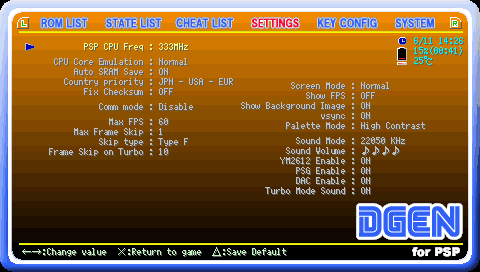
PSP CPU Freq: 333(根据需要设置,如果222不卡的话就用222,不行就再往上调.
Max FPS: 60(其实大多数MD游戏的桢数是50 FPS,而DGEN又不能像Snes9xTYL自动监测最大桢数,所以再觉得游戏有点快还是调成50吧)
Max Frame Skip: 保持默认的1即可,2以上画面看着会发抖.
Frame Skip on Turbo: 快速模式下的跳桢数,建议默认即可.
Screen Mode: Normal为原始比例,Fit为适应高度,Full为将画面拉伸为全屏幕,4:3在Normal的基础上拉伸为标准的4:3模式.
Show FPS: 显示桢数,建议ON,以便实时了解速度以便做出调整.
VSYNC: ON时画面纵向移动时没有水波纹,但会牺牲一些速度.
KEY CONFIG
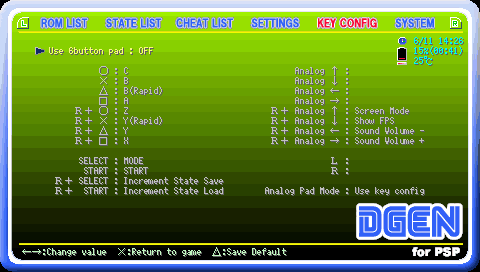
Use 6Button pad: OFF 是否用六键手柄,这要根据实际游戏需要而定了
默认的键位设定是
□-----A
×-----B
○-----c
R+□---X
R+×---Y
R+○---z
可以说是一种比较合理的键位设定了,觉得不合适的朋友可以自行更改.
SYSTEM里的选项一般没什么特殊需要可以不用管了,因为对玩游戏没有任何影响.
下载----
1.60
-------------------------------------华丽的分割线-------------------------------------
最强FC模拟器----NesterJ
FC这东西恐怕无人不知无人不晓,本猫就不介绍了。
FC的硬件规格如下:
CPU: 6502芯片
CPU主频: 1.8MHz
CPU位数: 8位
内存: 主内存只有2K
画面: 总发色数52色,同屏幕最多显示其中13色
音源: 单声道,2个矩形波,1个三角波,1个杂音,1个PCM合成音源
模拟器的一些设置介绍:(待续)
下载----
1.20alpha
一款NesterJ的修改版,支持不少中文游戏:
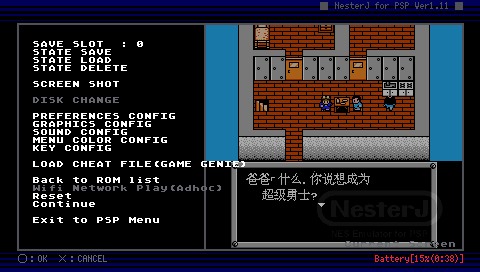
本猫最喜欢的FC上的RPG,重装机兵。
下载----
http://www.fileupyours.com/files ... .11%20for%20CHT.rar
-------------------------------------华丽的分割线-------------------------------------
最强街机模拟器----MAME4ALLPSP
这个模拟器并非我们所熟知的PC上大名鼎鼎的MAME,而是MAME的DC移植版MAME4ALL的移植版(好绕口.....)
这款模拟器有针对性地只模拟CPS1,CPS2,NEOGEO基板的游戏,虽然从现在来看模拟器仍然很初级,且多数游戏不支持声音,但是其能让 圆桌骑士 名将 吞食天地2 这样的一批经典游戏以全速模拟重现于PSP也着实让人感动了。
目前可运行游戏:
恐龙新世纪(恐龙快打)
吞食天地2(三国2)
惩罚者
圆桌骑士
战场之狼2
战国传承1
战国传承2
泡泡龙1
越战1975
机甲神兵
ZEDBLAD
超级间谍
四国战机2
四国战机3
1941
威虎战机
名将
魔法宝石方块
战区88
雌虎战机
吞食天地1
街头霸王II
梦境冒险
圣十字剑
得点王2
饿狼传说1
饿狼传说2
魔法气泡2
炸弓单人方块
麻雀狂列传
等.......还有一些知名度太低的,不说了
ROM大家可以去这里下载----http://www3.emu-zone.org/mame/
模拟器使用方法介绍:
将ROM放在MS0:\\PSP\GAME\MAME4ALLPSP\ROMS\下,运行MAME4ALLPSP,模拟器会自动检测到ROM.
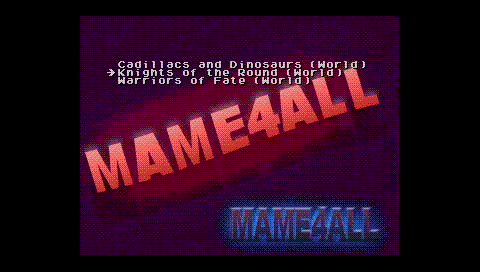
选择需要运行的游戏按 方块 键 进入
接着是设置画面:
Video : Fixed-----------游戏原始分辨率,但0.0.3不知为什么画面左右各被裁掉了一条.
Fixed DIV2------画面极其袖珍,很考验眼力- -b
SW Scaled-------软件加速扫描模式,比原始分辨率略小,看这不是很舒服.
HW Scaled-------硬件加速扫描模式,画面被拉伸位全屏幕,但和其他模拟器的拉伸效果相比实在不敢恭维.
Fram-Skip: Auto
Video Clock: 100%------------嫌游戏速度快的话可以往低调,体会一下"子弓单时间"
Sound Sound: ON
OFF-------------建议还是无声吧,这样可以全速几乎满桢运行.
Accurate and ON
Emulated but OFF
Audio Clock: 100%------------不开声音调不调无所谓
Controller Configuration--------按左或者右方向键进入按建设置,可以设置连打.
完毕后,按方块键运行ROM,享受久违的感动吧!
下载----
0.0.2
0.0.3
0.0.3 for 2.XX
-------------------------------------华丽的分割线-------------------------------------
最强NEOGEO CD模拟器----NEOGEO CDZ Emulator for PSP / NeoCD PSP
NEOGEO CD 是当初SNK推出的MVS街机基版的互换型家用机的CD-ROM版本,为的是降低卡带版高昂的售价。(一张卡带40000日元,谁受得了?)可惜却带来了另一困扰----游戏读取速度缓慢,读取一场格斗游戏的战斗都可以去睡个午觉了.....因此和NEOGEO卡带版一样一发售就注定了失败的命运。
NEOGEO CD 本猫没见过真机器,实在是遗憾。NEOGEO CD的PC上的模拟器也很少玩,主要是用起来有点麻烦。貌似NEOGEO CD和MVS没什么两样,实际上由于去采用CD作为存储媒介,比ROM拥有更大的容量。游戏的BGM都是重新演奏的,仔细听一下要比玩街机模拟器中听到的BGM的音质高很多。
NEOGEO街机模拟器由于PSP硬件的限制几乎不可能有什么太高的奢望了(PSP内存只有32M,KOF97以后的游戏根本装不下),倒是NEOGEO CD的模拟器日趋完美,先前有NeoCD PSP已将其模拟器几乎完美,现有NEOGEO CDZ Emulator更是依旧在不断的完善,两款模拟器各有千秋,实在分不出谁高谁低,所以在这里就都介绍一下吧。
使用方法介绍:
NEOGEO CD的模拟要比其他模拟器用起来麻烦一些,首先要下载NEOGEO CD的镜项文件,下载后一般为一个.RAR格式的压缩包,现在以 月华剑士2 为例作说明:
压缩包内有如下文件:
Last Blade 2 - Track 01.iso
Last Blade 2 - Track 02.mp3
Last Blade 2 - Track 03.mp3
......
Last Blade 2 - Track 28.mp3
建立一个名为 Last Blade 2 的文件夹,将Last Blade 2 - Track 01.iso中的内容用WINRAR全部解压到 Last Blade 2 文件夹内,此时Last Blade 2文件夹的根目录会有一堆的文件。
在该文件夹下再次新建一个名为NEOCD.MP3的文件夹,将原压缩包中的所有MP3文件拷贝进去就可以了(其实如果不在乎游戏时有没有背景音乐的话也可以无视,毕竟模拟音乐要降低不少运行速度)
然后将该文件夹全部拷贝到记忆棒中就可以了,运行模拟器时当选择该文件夹时会自动检测到游戏。
(其实这里也可以将文件夹压缩成.AIP格式,但不推荐,因为这样会使模拟器读取速度非常漫长......
NEOGEO CDZ Emulator for PSP的一些设置:

首先模拟器会让你选择游戏并运行,游戏中按L键返回模拟器住菜单。
第一项是游戏的系统设置,共有如下选项:
Machine region: USA 可以在USA/EUP/JAP之间切换,前二者游戏中语言是英文,后者是日文。
Emulate load screen: Yes 建议选Yes,有时候Loading的画面很有趣。
CD-ROM speed limit: No 除非你想向真机那样漫长的等待.......
Stretch Screen: Off 画面拉伸,OFF是原始分辨率,建议OFF,因为放大后图像会模糊。
Video sync: Off Off画面会有轻微水波纹,但On会降低一些运行速度。
Auto framskip: Off 由于模拟器的速度已经非常不错了,是否自动跳桢没什么大影响。
Frameskip: 0 跳桢,一般0,速度实在不行的话就用1。(如果选择自动跳桢的话,该选项无效)
Show FPS: On 建议ON,了解游戏模拟速度很必要。
60fps limit: On 限制桢速,没必要Off。
Enable Sound: Yes 无声的话很多游戏CPU222MHz就能跑满桢,有声的话333MHz也未必够,听不听看个人喜好了。
Sample Rate: 22050 采样率,越高模拟速度越满。
Sound Volume: 100 音量,以百分比显示。
Enable CDDA: Yes 是否模拟CD音轨,也就是MP3格式的BGM。
CDDA Volume: 100 CD音轨的音量
Controler: Player 1 选择你控制的是1P还是2P。
PSP Clock: 222 无声的话222或者266足够了,有声的话用333。
第二项时按键设置,可根据自己喜好重新设置安加排布,还可以设置连打键。
这里需要注意的是连打间隔祯数(frame)的设置,默认是2,不过这在游戏中美发发挥作用的,建议改用4或者5。

向合金弓单头2这样非常火爆的游戏不开音乐用NEOGEO CDZ Emulator 266Hz可以全速运行。
下载----
NEOGEO-CDZ-Emulator-for-PSP-0.5.0 beta 3
NeoCD-PSP 0.9.1
NEOCD.BIN(NEOGEO CD的BIOS,需要将它放在模拟器的文件夹下,在能够正常运行)
-------------------------------------华丽的分割线-------------------------------------
最强NEOGEO(MVS)模拟器----NEOGEO Emulator for PSP
猫一直以为PSP模拟NEOGEO已经无望了,谁知道竟然杀出个NEOGEO Emulator for PSP这匹黑马,将PSP模拟NEOGEO街机这项本不可能完成的任务实现,着实令本猫吃了一惊.
刚开始这模拟器还前途渺茫,游戏1步10卡,而且无法运行大于PSP内存的游戏,后来不知怎地,突然发飙,配合模拟器附带的转换工具竟然让绝大多数NEOGEO(MVS)游戏流畅运行!本猫也因此实现两将 合金弓单头X/3 随身携带的愿望,模拟器唯一的美中不足是相当一部分游戏不支持声音,而这非模拟器之过,而是PSP本身内存不足的硬件缺陷所致,这样我是没有办法的事情.但是退一步,我们可以在PSP上流畅的玩到曾经在街机上带给我们快乐的那些SNK经典大作,还需要在奢求什么?
NEOGEO Emulator for PSP 使用介绍
模拟器自带了一个转换工具,他是我们介绍的重点,由于相当多的NEOGEO(MVS)游戏容量都大于PSP内存,因此想通过模拟器正常运行必须经过转换工具来转换.
1.将下载的模拟器解压倒PSP记忆棒的GAME文件夹下,并将游戏ROM放到roms文件夹下,运行模拟器会发现其界面与NEOGEO-CDZ-Emulator-for-PSP极其相似,因此关于模拟器的设置就不多说了.运行ROM如果不能正常游戏则需要使用转换工具转换.
2.解压模拟器压缩包,运行在converter文件夹下的 romcnv.exe ,之后会让你选择要转换的ROM,ROM是ZIP格式的,并且符合MAME 0.106 命名标准. 接着会开启一个命令提示符窗口显示转换进度.
3.转换完毕后,会在converter\cache\文件夹下生成一个NAME_cache.zip文件(NAME为原ROM文件名),将其复制到记忆棒模拟器目录下的cache文件夹内,并将原始ROM复制到模拟器目录的roms文件夹内,即可正常运行.
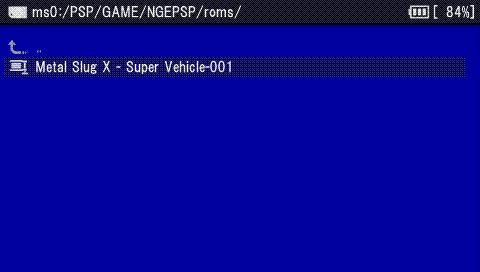
4.记得在模拟器运行之前将本猫提供的NEOGEO 的 BIOS文件(neogeo.zip)拷贝到模拟器的roms文件夹下,由于这是一个多区域版的,第一次运行模拟器会让你选择BIOS版本,建议选日版,因为只有日版游戏的出血画面是红色的,看着比较舒服- -b

5.游戏刚开始运行使会有些卡(因为需要从CACHE文件中提取所需的文件),但玩一小会儿就会全速了.
6.在按键设置里最好为Test Switch定义一个键,这是街机基板的设置,可以调整难度,语言,出血颜色等。
0.2.2
neogeo.zip
-------------------------------------华丽的分割线-------------------------------------
最强CPS1模拟器----Capcom CPS1 Emulator
CPS1上有众多脍炙人口的经典,虽说之前已有MAME4ALL进行了模拟,不过现在功力更为深厚的PSP用NEOGEO CD以及MVS模拟器作者NJ也将眼光放到了CPS1上,该模拟器不愧为名门之后,仅第一版就已经十分完美,比起MAME4ALL有过之而无不及,期待日后更加惊人的表现。
由于是一个作者写的模拟器,所以该模拟器从菜单到使用方法与NEOGEO Emulator for PSP如出一辙,只不过ROM都可以直接运行,少了NEOGEO的ROM有的还需要转换这个繁琐步骤。因此对于使用方法本猫不再做介绍.
P.S.游戏中按START+SELECT键调出模拟器菜单. 在按键设置里可以为Service Switch定义一个键,可以打开街机基板设置用来调整游戏难度、游戏速度、时间的等。

圆桌骑士是CPS1上本猫的最爱
下载----
BETA 2
-------------------------------------华丽的分割线-------------------------------------
最强CPS2模拟器----CPS2 Emulator Test
作者依旧是NJ,模拟器依然一出手就能开声音全速运行,不得不让人对NJ大人肃然起敬!
这款模拟器的使用方法同NEOGEO Emulator for PSP完全一样,ROM一样需要用自带的工具转换,同CACHE文件夹中的文件一起拷贝到记忆棒。因此本猫不再赘述。
P.S.游戏中按START+SELECT调出模拟器菜单,另外 60fps limit 这项最好调成Off,速度能有很大提升

因为有截图插件占用内存,所以图中速度不高,实际游戏速度即使开声音也都保持在95%以上
下载----
Version 4
-------------------------------------华丽的分割线-------------------------------------
最强WS/PCE模拟器----e[mulator] for PSP
原本是两款模拟器,各对应其所模拟的几种,忘记是什么原因,他们被整合到了一起。WS模拟方面虽然不是很完美,但全速运行没有问题,至于PCE以及PCE-CD方面都十分完美。
Wonder Swan 是由万代公司于1999年3月4日退出得一款掌机,为了能在任天堂独大的掌机市场分一杯羹.由于其完全是由GB之父----横井军平亲自设计,没有了管理层的干预,WS可以说完全体现了横井大师对掌机的深刻理念,小巧,省电.而且,对掌机市场也早已窥探以久的SONY(可以追溯到砖头GB发售以前,SONY就计划了GameMan)也在暗中支持.无论从哪方面看WS都将是GB系的强仅敌手,可惜在自主机发售前还是被老道的任天堂摆了一道----发售彩色版GB,Game Boy Color.万代迫于无奈只得在2000年12月9日发售WS彩色版Wonder Swan Color.显然过快的升级主机硬件会让消费者产生一定的抵触情绪,而且此时真正的王者GBA即将到来,这也是WSC终归失败的重要原因之一.
由于万代拥有很多动画/漫画的游戏版权,因此WS/WSC上的游戏主要以动漫题材为主,包括超级机器人大战,龙珠,火影忍者,海盗路飞等大批游戏,另外还有当初史克威尔宣称的经典移植十连发,虽然最后没有完全兑现,不过也让WSC拥有了 最终幻想1,2,4 浪漫沙加 前线任务 等一批经典之作,因此无论接没接触过WS/WSC主机的朋友都有必要用模拟器好好体会一下这些游戏.
Wonder Swan Color硬件规格介绍:
发售日: 2000.19.9
售价: 6800日元
体积: 74.3x128x24.3mm
重量: 95克
屏幕: 2.8英寸 反射型FSTN 分辨率224x144
发色数: 同屏241色,最大4096色
声音: 4通道双声道立体声
CPU: 3.072MHz
内存: 系统内存显存共享512KB
ROM容量: 最大512Mb(GBA才256Mb- -b)
电池: AAx1工作20小时(太长了!!)
至于PCE恐怕玩过的人应该不多,该主机是由HUDSON于1987年10月30日推出的一款8位家用机,目的当然是因为看到任天堂的FC风光无限,按耐不住也想趁着热潮捞一笔了.
当初的任天堂呼风唤雨,其他游戏厂商都要看它的脸色行事,倘若那个厂商敢在FC以外的主机上制作游戏,都将视为背叛,这无疑等于断了自己的财路,因此PCE上的游戏也主要以HUDSON本社的游戏为主(炸弓单人一类的)
后来PCE于1988年12月4日又推出了CD-ROM版本,可以说是历史上第一款采用CD为存储媒介的主机,游戏加入大量音乐,动画成为了可能.借助于CD-ROM的超大容量,使PCE拥有了几乎不输于16位机的画面效果.(PCE-CD上最经典得当数恶魔城-血之轮回了)
PC-Engine硬件规格介绍:
CPU: 6502
RAM: 8KB
VRAM: 64KB
分辨率: 256x256
发色数: 同显64色,最大512色
声音: 单声道 波形记忆2音源,立体声耳机输出
图像: 射频(RF)输出
CD-ROM2:
RAM: 256KB
声音: ADPCM音源,采样率32KHz
光盘容量: 540MB
模拟器使用介绍:
ROM SELECT选择要运行的ROM
游戏中按L键返回模拟器菜单
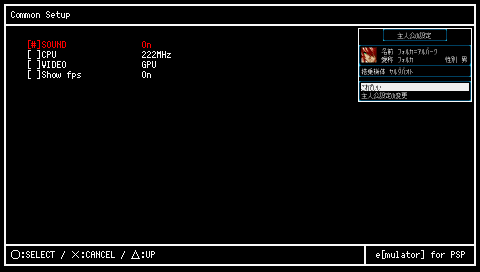
Common Setup 按图中给出的设置即可.
PC ENGINE 以及 WONDERSWAN是按键设置,估计现在PSP是模拟WS按键对应最完美的主机了.
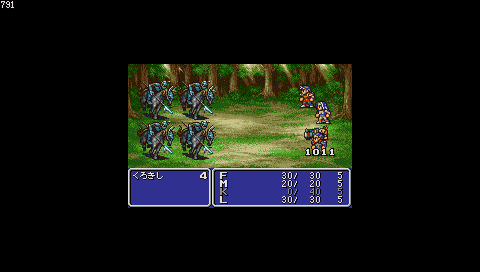
CD-ROM2也可以用e[mulator] 来模拟,一般下载下来的PCE-CD-ROM的ISO都是包含
01.ISO
02.MP3
03.MP3
....
SYSCARD3.PCE
CD.TOC
这样的,只要新建一个文件夹将这些东西都放到记忆棒里就可以了.然后运行e[mulator]在PCEngine Setup中的CDROM image 选择CD.TOC文件,然后在ROM SELECT选那个SYSCARD3.PCE就可以了.
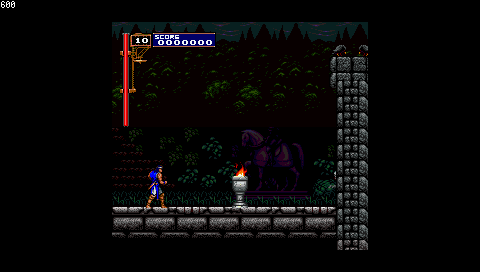
恶魔城血之轮回,222可以跑满桢.
http://dl.qj.net/e[mulator]-for-PSP-v0.81-Fix-2-PSP-Emulators/pg/12/fid/9013/catid/115
-------------------------------------华丽的分割线-------------------------------------
最强GBC模拟器----RIN
RIN算得上是PSP的元老级自制软件了,作为第一个PSP上的模拟器,其对GB/GBC的模拟已经非常完没了,虽说用PSP来模拟玩GB/GBC游戏有一种大炮打蚊子的感觉,但猫在这里还是介绍一下吧.
游戏ROM支持ZIP压缩,并且可以放在记忆棒的任何位置.
运行RIN后,选择要运行的ROM,载入.
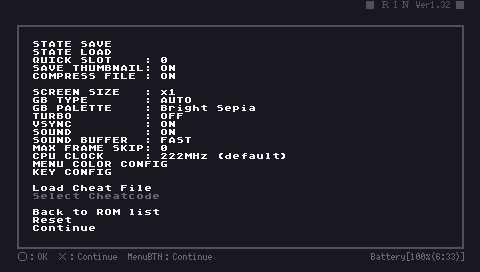
有戏中按L键返回模拟器菜单:
STATE SAVE: 存档
STATE LOAD: 读档
QUICK SLOT: 设置快速存读档点(默认热键-快速存档R+SELECT,快速读档R+START)
COMPRESS FILE: 压缩文件,用途不明,建议用默认
SCREEN SIZE: 画面缩放比例,建议用1倍或者1.5倍,GB/GBC画面放的太大的话是在惨不忍睹.....
GB TYPE: 默认是AUTO(自动),事实上玩GBC游戏用GBC模式色彩要比用GBA模式深一些,不过PSP屏幕两度很高,改不改无所谓
GB PALETTE: 玩黑白GB游戏时,点阵的颜色,里面提供了很多种,建议还是用原汁原味的GREY(灰色)
TURBO: 加速模式,一般情况下OFF
VSYNC: 垂直同步,建议ON,否则有水波纹.(理论上模拟器开这项会损失小部分速度,但对于PSP模拟GBC来说完全忽略不计)
SOUND: 声音模拟,没理由关闭.
SOUND BUFFER: 作用未知,保持默认.
MAX FRAME SKIP:0就行,因为不可能用到跳祯
CPU CLOCK: 222
MENU COLOR CONFIG:模拟器菜单颜色,喜欢的自己调吧
KEY CONFIG: 按键设置
1.32n1.2
-------------------------------------华丽的分割线-------------------------------------
最强SMS/GG模拟器----SMSPlus
-------------------------------------华丽的分割线-------------------------------------
[ 本帖最后由 妖猫村正 于 2006-8-7 13:20 编辑 ] |
 |小黑屋|手机版|Archiver|Nw壬天堂世界
( 京ICP备05022083号-1 京公网安备11010202001397号 )
|小黑屋|手机版|Archiver|Nw壬天堂世界
( 京ICP备05022083号-1 京公网安备11010202001397号 )